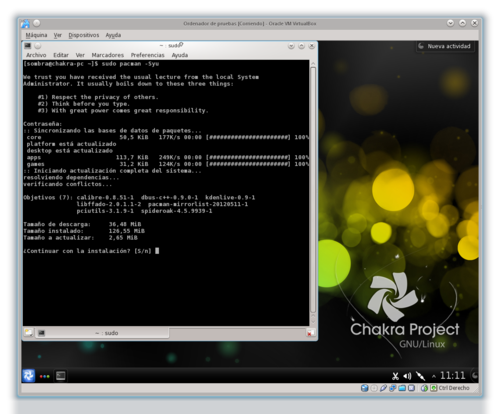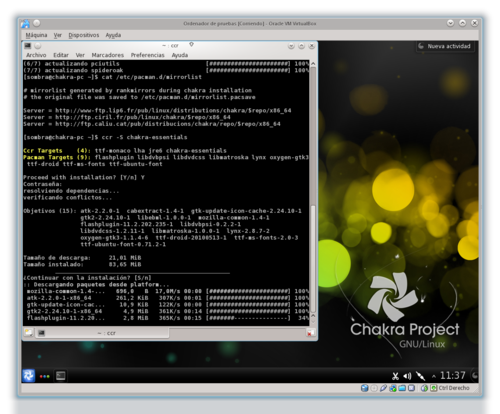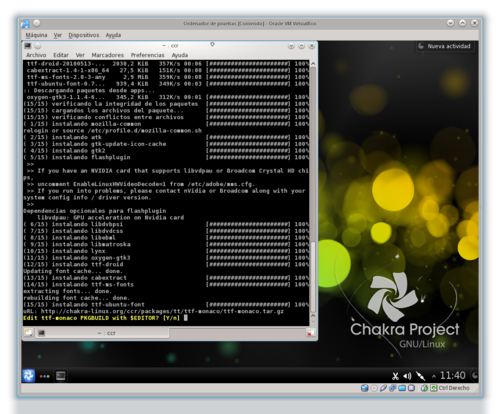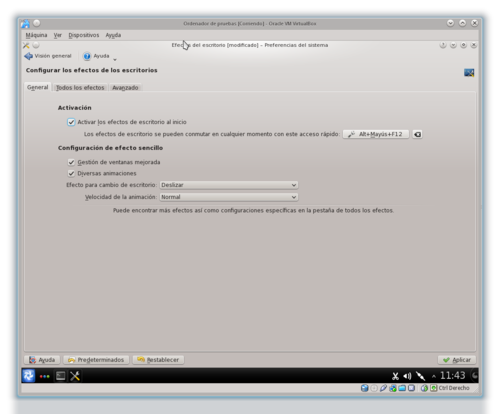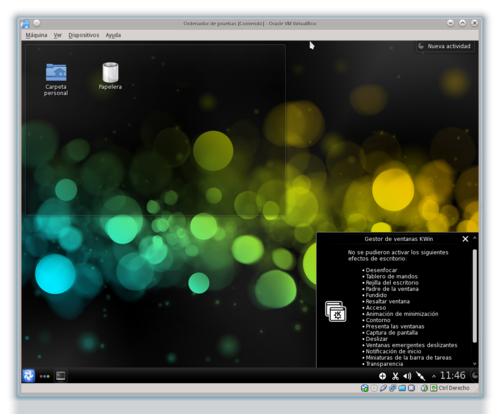Chakra Linux - Apresentação, instalação e configuração
Resolvi escrever este tutorial para tentar aproximar do público o Chakra Linux, que é uma distribuição baseada no Arch Linux, porém, ela vem traçando seu próprio caminho. Para colocar em prática esta aproximação, vou mostrar o processo de instalação e configuração desta distribuição. Ao fazer isto, vamos ver como é fácil o manuseio do Chakra Linux.
[ Hits: 47.641 ]
Por: Holmes em 13/07/2012 | Blog: http://holmeslinux.blogspot.com.br/
Pós-instalação - Parte I
Vejamos algumas dessas coisas:
Atualizar
A primeira coisa que devemos fazer é atualizar o Chakra. Para isto abra o terminal e execute o seguinte comando:sudo pacman –Syu
Vejam a imagem desse processo:
Adequar os servidores
Quando instalamos o Chakra, ele vai procurar os servidores mais próximos de onde estamos. Todavia, isto às vezes não funciona, então, temos que adequar os servidores para aqueles que estão mais perto de nós.Neste caso, os mais próximos estão no Brasil e nos EUA. Veja como deve ser feito as alterações:
Abra o Dolphin e vá até a pasta "/etc", daí entre na pasta pacman.d. Uma vez aí dentro, abra o terminal (em ferramentas do Dolphin, clique em 'abrir terminal'), ao abrir digite isto:
sudo kate mirrorlist
Com isto, automaticamente vai abrir o arquivo mirroslist, que mostrará os mirrors que estão sendo usado no momento. Não precisa apagar os servidores, somente comente-os (adicionando isto # na frente de server).
Depois, em uma nova linha, adicione os novos servidores (particularmente, foram colocados os que estão abaixo):
Server = http://mirror.rit.edu/kdemod/$repo/i686
Server = http://mirror.dacentec.com/chakra/$repo/i686
O primeiro é o do Brasil e os outros dois dos EUA. São os mais próximos de nós!
Feito isto, salve e feche o arquivo. Abra o terminal, com root, para executar dois comandos:
# pacman -Scc
Saída:
Diretório de cache: /var/cache/pacman/pkg/
Deseja remover TODOS os arquivos do cache? [s/N] s
removendo todos os arquivos do cache...
Diretório da base de dados: /var/lib/pacman/
Deseja remover repositórios não utilizados? [S/n] S
Diretório da base de dados foi apagado
# pacman -Syyu
Saída:
:: Sincronizando a base de dados de pacotes...
core 51,2 KiB 89,8K/s 00:01 [#####################################] 100%
platform 192,4 KiB 189K/s 00:01 [#####################################] 100%
desktop 95,8 KiB 134K/s 00:01 [#####################################] 100%
apps 114,8 KiB 140K/s 00:01 [#####################################] 100%
games 31,1 KiB 74,7K/s 00:00 [#####################################] 100%
:: Iniciando atualização completa do sistema...
não há nada a fazer
Pronto, você já está usando os servidores próximos e o mais importantes, de tudo isto é que estamos usando o mirror brasileiro (C3SL da UFPR).
Instalar o repositório CCR
Chakra Community Repository (CCR) é um repositório de pacotes alimentado pelos próprios usuários do Chakra, e a sua instalação é super recomendada, então, como instalar a base CCR?Para usar os CCRs, temos que instalar os seguintes pacotes:
- autoconf
- automake
- bin86
- bison
- ed
- fakeroot
- flex
- gcc
- libtool
- m4
- make
- patch
- pkgconfig
Para isto vamos instalar via terminal, assim:
sudo pacman -Sy autoconf automake bin86 bison ed fakeroot flex gcc libtool m4 make patch pkgconfig
Feito isto, a base CCR estará instalada.
Instalar o chakra-essentials
Este é um pacote que está disponível na base CCR e a sua instalação simplificará muito a nossa tarefa de adicionar alguns codecs de áudio e vídeo, JRE6, plugin do Flash, entre outras coisas.Para isto, abra o terminal e execute o seguinte comando:
# ccr -S chakra-essentials
Vejam a imagem desse processo: Nesse processo vai surgir uma pergunta sobre a edição do PKGBUILD. Vejam a imagem abaixo: Nesta etapa é recomendado escolher: não (n) - Pois aí não vamos editar nada. Depois disto é só aguardar a instalação do chakra-essentials.
Ativar os efeitos de desktop
No Chakra, para garantir a compatibilidade com o sistema, muitos usuários optam por manter os efeitos de desktop desabilitados por padrão. Agora se você desejar ativá-los, é muito simples fazer isto, vejam:Menu iniciar > configurações do sistema > efeitos do ecrã (em "Aparência" e "Comportamento da Área de Trabalho")
Então marcamos em "Ativação", a opção "Ativas os efeitos do ecrã no arranque". Vejam a imagem abaixo: Se você clicar em "Aplicar", vamos ver uma longa lista de efeitos que aparecerão na área de notificação. Vejam a imagem abaixo: Após o reboot, e se o seu PC for potente, vamos verificar como os efeitos funcionam sem nenhum problema.
Continua. . .
2. Instalação - Parte I
3. Instalação - Parte II
4. Pós-instalação - Parte I
5. Pós-instalação - Parte II
6. Chakra Brasil
Manjaro Linux - Treze motivos para desfrutar da simplicidade
Linux: Uma ótima opção para sua empresa
Finalmente consegui tirar o Windows do meu computador!
KDEmod: Tornando mais simples o KDE do seu Arch Linux
Porque se aventurar no Linux (parte 2) - Instalei, e agora?
Detecção de intrusos (IDS), conceitos e implantação do SNORT
Ah, muito bom! Artigo bem completo e explicado. Gostei.
Tenho vontade de experimentar vários das centenas de sabores do GNU/Linux,
mas falta tempo, assim que der instalo o Chakra. -_-'
oi pessoal, bom que vocês gostaram do texto. o objetivo é mostrar que essa distro não é díficil. quem desejar pode participar das discussões no Chakra Brasil, aqui
http://chakra-linux.com.br/forum/portal.php
vlw fwi, Holmes
Muito bom Holmes!
Usei o chakra durante um bom tempo, até ir para o Arch.Me ajudou muito, pois não era muito acostumando com o pacman.Sempre quando alguém me pergunta se tem um arch mais fácil, sempre indico o Chakra.
Favoritado!
Chakra é bom
Chakra e um Arch bonito, fácil e pronto para uso. Arch para preguiçosos! rsrsrsr
só não é uma distro de trabalho minha por causa da minha predileção pelos Gentoos e os RPMs
ótimo artigo!
Uma dúvida: chakra está bem servido de pacotes nos repositórios?
Abraço!
Olá tem um erro Instalação - Parte II quando clica em proxima página da erro
@ xerxeslins, já temos muitos pacotes, mas sempre vai faltar algum. se não tem nos repos oficiais podemos ver se existe nas bases ccr e aur2ccr (esse usa o aur do arch), se encontrar é só instalar.
@ xic, realmenta dando esse erro e para corrigir é só com os administradores do vol.
vlw fwi, Holmes
Parabéns.
Adorei o Artigo.
Já havia instalado o Chakra e agora com a versão final saída do forno vou instalar novamente.
Obrigado.
O artigo é legal, mas não entendi as imagens com texto em "espanhol".
Por que não estão no nosso idioma?
oi pinduvoz, desculpa pelas imagens em espanhol, é que eu tive como base um texto espanhol e acabei aproveitando as imagens. inclusive esqueci de citar isto no artigo! preciso ver com os administradores do vol para incluir isto no texto. o texto em espanhol é esse aqui
http://www.lasombradelhelicoptero.com/2012/05/tutorial-instalacion-de-chakra.html
desculpa pessoal!
vlw fwi, Holmes :)
obrigado xerxeslins pela inclusão da referência.
vlw fwi, Holmes
Muito legal o Chakra! Vou testar ele, já que eu costumo usar programas QT.
@ Lucas Meneses, testa aí e qualquer dúvida passe pelo Chakra Brasil.
@ xjc, instala em português do Brasil (pt_br). as imagens estão em espanhol porque tive com base um tutorial em espanhol (http://www.lasombradelhelicoptero.com/2012/05/tutorial-instalacion-de-chakra.html). qualquer dúvida também passe pelo Chakra Brasil.
http://www.chakra-linux.com.br/forum/portal.php
vlw fwi, Holmes
[7] Comentário enviado por xjc em 14/07/2012 - 01:57h:
Olá tem um erro Instalação - Parte II quando clica em proxima página da erro
Corrigido!
É que estava faltando a página 4. Eu apenas renumerei as páginas.
A propósito: Ótimo artigo, meus parabéns, Holmes.
[]'s
fico contente que tenha gostado do texto. no site do Chakra Brasil tem a wiki (knowledge base) e lá temos muitos textos interessantes, se quiser passar por lá veja aqui
http://www.chakra-linux.com.br/forum/kb.php
vlw fwi, Holmes
Um ótimo artigo. Muito bem explicado. Com às imagens fica bem mais fácil saber como é o processo de instalação.
E tenho que reconhecer: pelas imagens postadas o Chakra é uma distro bem bonita.
Atenciosamente, Henrique1977.
oi Henrique1977, obrigado pelos comentários e como se pode observar a instalação dessa distro é simples e mais simples ainda é manuseá-la depois da instalação. se você for instalar o Chakra Linux e tiver algum problema visite o Chakra Brasil, que é uma comunidade que dá suporte as usuários dessa distribuição GNU/Linux.
vlw fwi, Holmes
Boa tarde, sou iniciante em Linux, tem como instalar esta distro em um disco rigido que já possui o Windows instalado em outra partição?
adorei o artigo mostrando o passo a passo para instalação do chakra, vou instala-lo e testa bastante , um amigo meu usa o chakra e foi só elogios a essa ditro
Sempre quis testar esta distro, mas sempre travo na instalação, não aparece meu HD no momento de instalar.
Vou testar novamente em uma iso mais recente.
Patrocínio
Destaques
Artigos
Cirurgia para acelerar o openSUSE em HD externo via USB
Void Server como Domain Control
Modo Simples de Baixar e Usar o bash-completion
Monitorando o Preço do Bitcoin ou sua Cripto Favorita em Tempo Real com um Widget Flutuante
Dicas
Como bloquear pendrive em uma rede Linux
Um autoinstall.yaml para Ubuntu com foco em quem vai fazer máquina virtual
Instalar GRUB sem archinstall no Arch Linux em UEFI Problemático
Como impedir exclusão de arquivos por outros usuários no (Linux)
Tópicos
Alguém executou um rm e quase mata a Pixar! (6)
Formas seguras de instalar Debian Sid (9)
Duas Pasta Pessoal Aparecendo no Ubuntu 24.04.3 LTS (12)
Alguém pode me indicar um designer freelancer? [RESOLVIDO] (5)
Por que passar nas disciplinas da faculdade é ruim e ser reprovado é b... (6)
Top 10 do mês
-

Xerxes
1° lugar - 148.717 pts -

Fábio Berbert de Paula
2° lugar - 68.225 pts -

Mauricio Ferrari
3° lugar - 21.589 pts -

Buckminster
4° lugar - 20.653 pts -

Alberto Federman Neto.
5° lugar - 19.456 pts -

edps
6° lugar - 19.224 pts -

Daniel Lara Souza
7° lugar - 18.852 pts -

Andre (pinduvoz)
8° lugar - 17.376 pts -

Alessandro de Oliveira Faria (A.K.A. CABELO)
9° lugar - 16.190 pts -

Diego Mendes Rodrigues
10° lugar - 14.197 pts